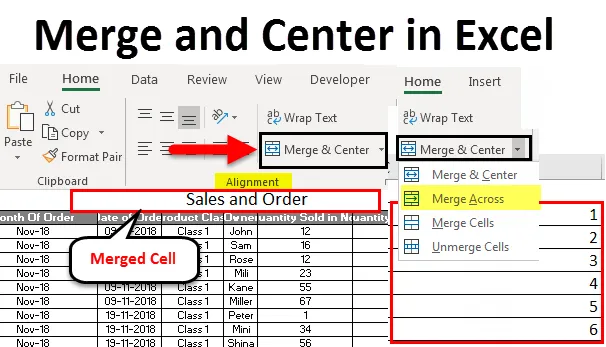
Екцел спајање и центар (Садржај)
- Спајање и центар у Екцелу
- Како користити Мерге и Центер?
- Предности и недостаци спајања и центра у Екцелу
Спајање и центар у Екцелу
Спајање и центар у Екцелу се користи за спајање више ћелија и реда у једну ћелију или ред. Ово помаже у категоризацији података у различитом формату. Спајањем било које ћелије или ретка помаже у додељивању једне ћелије или ретка 2 или више наслова или ступаца, тако да ако једна вредност треба да дође испод 2 или више наслова ступаца, онда овим поступком можемо направити.
Како користити Мерге и Центер у Екцелу?
Ми користимо Мерге и Центер у Екцелу за спајање групе ћелија или за центрирање наслова или текста. Спајање и центар се налази на картици Почетни мени у одељку Усклађивање. Кориштење Мерге и Центра у Екцелу је врло једноставно и практично.
Овде можете преузети овај образац за обједињавање и центар Екцел-а - Мерге анд Центер Екцел ТемплатеДа разумемо како спојити и центрирати у Екцелу са неким примерима.
Спајање и центар у Екцелу - пример бр. 1
Ниже имамо податке о продаји производа за месец дана. И ову табелу смо назвали „ Продаја и наруџба“, која се налази на горњем реду величине слова 20, само да бисмо имали чисту јасноћу и видљивост извршене функције.
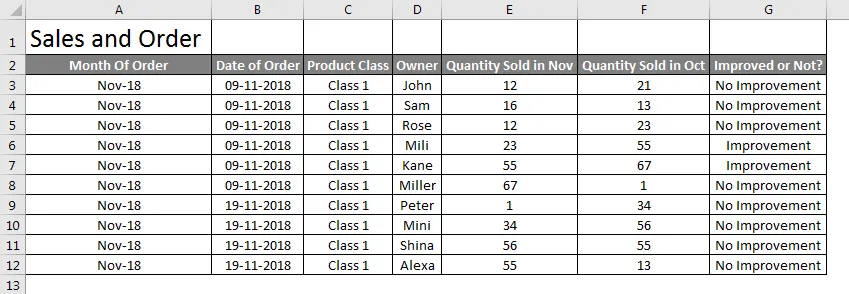
Сада спојите назив табеле Продаја и налог у једну ћелију, тако да ће постати наслов табеле, одаберите ћелије које желите да се споји са текстом продаје и наруџбе, као што је приказано у наставку.

Сада идите на Почетну и кликните на Спајање и центар у одељку Усклађивање .
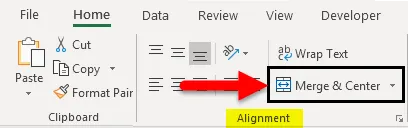
Док кликнемо на Спајање и центар, видећемо како се текст Продаја и наруџба спаја у једну ћелију. Касније можете промијенити поравнавање спојеног текста у било који положај према вашим потребама.
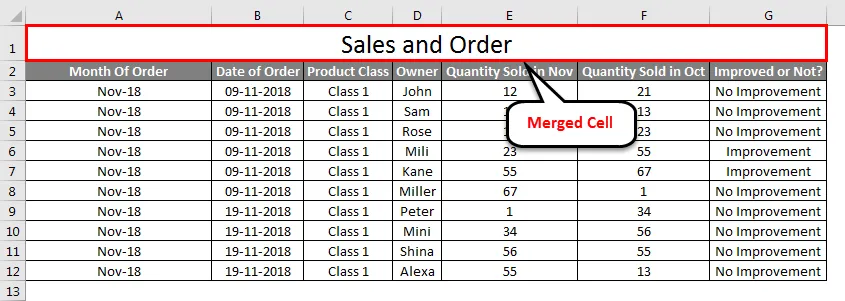
Ако желите, можете искључити и ћелије. За то следите истом стазом и кликните стрелицу доле која је доступна у десном углу опције Спајање и центар. Имаћемо више могућности, а једна од њих је и Унмерге Целлс.
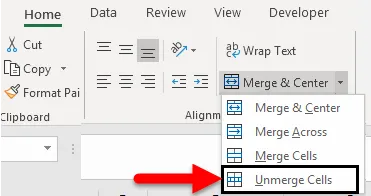
Кликни на то. Искључиће ћелију и текст ће се вратити у исти претходни формат.
Спајање и центар у Екцелу - пример бр. 2
Видећемо још једну функцију Мерге и Центра у Екцелу, а то је Мерге Ацросс . За разлику од Мерге и Центер у Екцелу, Мерге Ацросс се користи за спајање више редова или више ставки. Где су у Мерге анд Центер, могли бисмо спојити само једну ћелију са више ћелија.
У Мерге Ацросс, текст долази на једну страну одабраних ћелија или реда.
Испод имамо неколико бројева у различитим редовима. Ево, спојићемо их заједно у један ред.
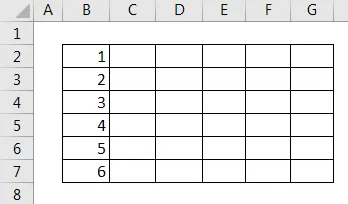
Изаберите све ћелије које су покривене у пољу. Изаберите Мерге Ацросс са падајуће листе Мерге & Центер. Једном када кликнемо на њу, добићемо комплетне изабране више редова спојене са бројевима унетим из реда 2 у 6 као доле.
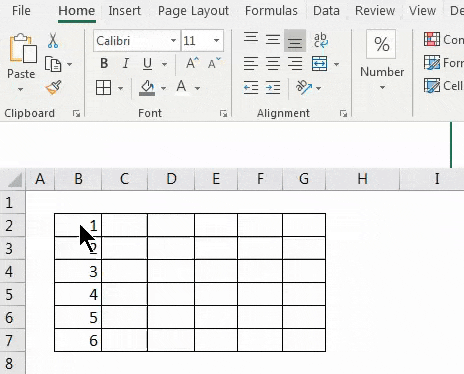
Ако треба да уклонимо спојене ћелије, а затим на падајућем избору одаберите опције Избацивање ћелија, као што је приказано у наставку.
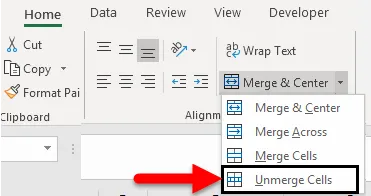
Једном када кликнемо Унмерге Сталлс, цео ред ће се вратити у исто стање као и раније.
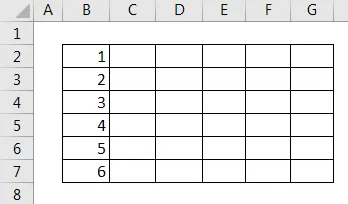
Спајање и центар у Екцелу - пример бр. 3
Било који садржај ћелије можемо директно спојити са више ћелија. Ово је лак и брз поступак за извођење. За то у наставку имамо узорке података.
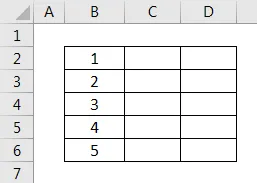
На горњој слици имамо неке бројеве од 1 до 5 у низу. Сада покушајмо да спојимо било који од бројева са једном или више ћелија. За то прво одаберите онај распон оних ћелија које морамо спојити заједно као што је приказано у наставку.
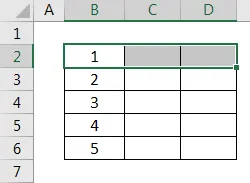
Изнад смо одабрали ћелију од Б2 до Д2 у распону. Сада одаберите Спајање ћелија са падајуће листе Мерге & Центер, као што је приказано на снимку слике испод.
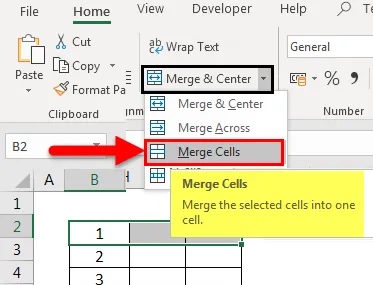
Једном када кликнемо на њега, одабране ћелије ће се спојити као једна једина ћелија. А подаци присутни у првој ћелији биће једини подаци о ћелији који се носе у другим спојеним ћелијама као што је приказано на снимку слике испод.
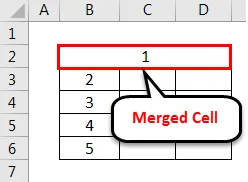
Хајде да видимо шта се дешава када спојимо број ћелије Б5 и Б6 као што је одабрано у слици испод.
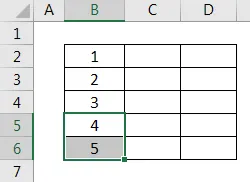
Сада одаберите Спајање ћелија са падајуће листе Мерге & Центер. Једном када то учинимо, добићемо поруку упозорења као што је приказано у наставку. Што значи да ће се задржати само горња или прва вредност, а остатак ће се одбацити. Затим, за наставак даље, кликните на ОК као што је приказано у наставку.
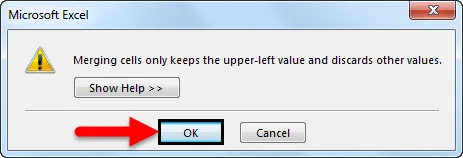
Једном када то учинимо, изабране ћелије ће се спојити са само једном вредношћу која је прва или горња вредност из распона као што је приказано у наставку.
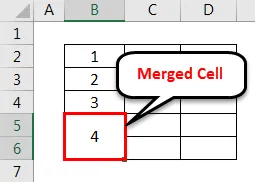
Ако желим да видим вредност у претходном формату, искључите ћелије одабиром опције Избацивање ћелија са падајуће листе Спајање и центра као што је приказано у наставку.
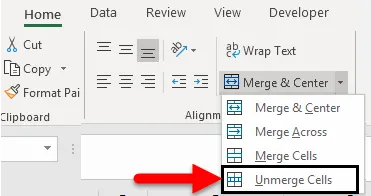
Након тога ће се све спојене ћелије раздвојити и само горња или прва вредност ће се задржати даље као што је приказано у наставку, губећи остатак вредности.
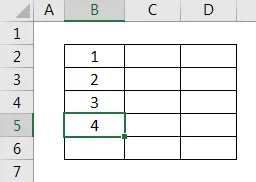
Прос
- Управља подацима да изгледају добро јер има једну вредност за више заглавља.
- Променом положаја спојених ћелија можемо прилагодити податке и њихову видљивост према захтевима.
- Спајање и центар могу се користити и за редове и за ступце.
Цонс
- Не препоручује се коришћење тамо где било која датотека садржи огромну количину података и све је гломазније да се њима рукује.
Ствари које треба запамтити
- Увек промените поравнање спојене ћелије тако да вам то помогне у подешавању и тражењу исправних атрибута.
- Употријебите Врап Тект који се налази изнад Мерге & Центер, тако да ако ћелија има дугачак текст, тако што ћете је обавити, бит ће видљива у истој ћелији и бити ће на њеној ивици.
- Ако све одабране ћелије имају податке, тада ће се пренијети и спојити само прва или горња вредност ћелије.
Препоручени чланци
Ово је водич за Спајање и центар у Екцелу. Овдје смо разговарали о томе како користити Мерге и Центер у Екцелу, а исто тако уклоните ћелије, предности и недостатке Мерге и Центер у Екцелу, заједно са практичним примјерима и довнлоад-ом Екцел предлошка. Можете и да прођете кроз друге наше предложене чланке -
- Како спојити ћелије у Екцелу?
- Како спојити две табеле у Екцелу?
- Поредај по боји у Екцелу
- Водич за умотавање текста у Екцел
- Примери за збрајање више редова у Екцелу